Actualización 2024 abril: Deje de recibir mensajes de error y ralentice su sistema con nuestra herramienta de optimización. Consíguelo ahora en este enlace
- Descarga e instala la herramienta de reparación aquí.
- Deja que escanee tu computadora.
- La herramienta entonces repara tu computadora.
Deshabilite el enlace de instalación usando el Editor del Registro.
Reinicie el instalador de Windows.
Ejecute un análisis SFC (Comprobador de archivos de sistema) y DISM.
Solucionar problemas de la aplicación y las actualizaciones de Windows Store.
Realice un restablecimiento manual de los componentes de Windows Update.
Reinicie el servicio de instalación de Windows.
Complete el proceso de configuración de Windows.
Deshabilite el servicio de Windows Installer y su computadora nuevamente.
Ejecute el Liberador de espacio en disco.
Realice un arranque limpio.
Revise su registro.
Desinstale y vuelva a instalar Office.
Debe completar esta instalación antes de poder continuar con esta.” Si ve este mensaje de error al intentar instalar una aplicación, simplemente espere a que se complete una instalación que ya está en curso o cierre una instalación que ya está en curso y continúe con una nueva. .
Acaba de terminar de instalar un programa tras otro. Luego aparece un error que dice "Error 1500: Otra instalación está en progreso en Windows 10". Usted sabe que no está instalando nada más, pero el mensaje sorprendente sigue apareciendo cada vez que intenta instalar un nuevo paquete de programas. ¿Qué haces? Por suerte, hemos encontrado muchos métodos diferentes para detener este problema.
La belleza que es Windows 10 y la abundancia de ayuda.
Antes de nada, déjame decirte que Windows 10 funciona como magia si puedes aprovechar las muchas características que te proporcionan. Pero como cualquier otro sistema operativo, tendrías toneladas de migrañas en tu cabeza si no encuentras la solución rápida cuando ocurren errores. Bueno, la buena noticia es que este es un problema conocido para los usuarios de Windows 10. Permítame describirle las soluciones que he encontrado para solucionar este problema.
- Matar todos los procesos del instalador en segundo plano
La forma más sencilla de corregir el error 1500: "Hay otra instalación en curso en Windows 10" es cerrar todos los procesos del instalador que se ejecutan en segundo plano. Lo que debe hacer es hacer clic derecho en la barra de tareas y luego seleccionar Administrador de tareas.

Verá todos los programas en ejecución en la ventana abierta, incluidas todas las instalaciones en curso; encontrar los nombrados msiexec.exe, installer.exe y setup.exe. Resalte estos procesos y haga clic Terminar Tarea botón. Esto debería detener todas las instalaciones y permitirle volver a ejecutar su programa de instalación correctamente.
-
Tinker con el Editor del Registro ... ¡pero ten cuidado!
El editor de registro es donde se encuentran todas las configuraciones relacionadas con el programa. Por lo tanto, si experimenta algún problema de software que no pueda solucionarse con métodos comunes, lo que querría hacer es ir directamente al editor del registro y cambiar los detalles allí. Sin embargo, al jugar con el editor de registro, debe tener mucho cuidado. Siga estos pasos si tiene problemas con el mensaje de error "Hay otra instalación en curso en Windows 10". Primero, ejecute el editor de registro desde su cuadro de búsqueda haciendo clic en el botón Ventana más R al mismo tiempo para iniciar el comando de ejecución o usando Cortana. Escriba "regedit" en el espacio y presione enter. Aparecerá la ventana de registro y verá una lista de directorios en el lado izquierdo. Navegar a "HKEY_Local_Machine \ Software \ Microsoft \ Windows \ Installer \ InProgress. ”Haga doble clic en la cadena (Predeterminada) en la subclave InProgress y borre el valor del contenido. Cierre el Editor del Registro y reinicie su instalación.

Actualización de abril de 2024:
Ahora puede evitar problemas en la PC utilizando esta herramienta, como protegerse contra la pérdida de archivos y el malware. Además, es una excelente manera de optimizar su computadora para obtener el máximo rendimiento. El programa corrige los errores comunes que pueden ocurrir en los sistemas Windows con facilidad, sin necesidad de horas de resolución de problemas cuando tiene la solución perfecta a su alcance:
- Paso 1: Descargar PC Repair & Optimizer Tool (Windows 10, 8, 7, XP, Vista - Microsoft Gold Certified).
- Paso 2: Haga clic en “Iniciar escaneado”Para encontrar problemas de registro de Windows que podrían estar causando problemas en la PC.
- Paso 3: Haga clic en “Repara todo”Para solucionar todos los problemas.
-
Reiniciar el servicio de Windows Installer
Windows Installer es el programa que inició su instalación, por lo que el problema de tener dos instalaciones que tienen problemas entre sí sería un problema con el programa de instalación. A continuación, debe detener y reiniciar este programa nativo de Windows para solucionar los problemas que ocurren aquí. Para hacer eso:
- Inicie el comando de ejecución desde el teclado usando los botones Ventana + R simultáneamente o use Cortana
- Tipo de Propiedad services.msc Luego pulsa enter y debería iniciar la ventana de Servicios.
- Busque Instalador de Windows desplazándose hacia abajo en la lista y haga clic con el botón derecho en la aplicación para detenerla.
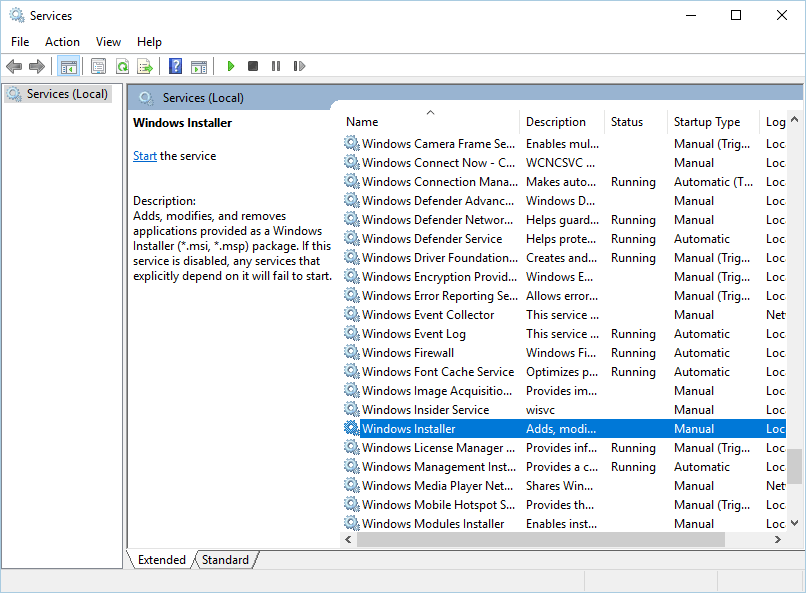
- Verá que si el instalador de Windows se está ejecutando actualmente, se resaltará el botón Detener.
- Haga clic en Detener, luego haga clic en Aplicar y, finalmente, haga clic en Aceptar.
- Después de esto, querrá reiniciar su computadora y luego abrir Servicios una vez más.
- Luego querrá hacer clic derecho en Windows Installer y hacer clic en Iniciar para iniciar la aplicación. Nuevamente presionas Aplicar y OK para volver a ejecutarlo.
Esto debería permitirle detener cualquier instalación en ejecución y ejecutar una nueva instalación.
-
Repare archivos perdidos o dañados usando el Comprobador de archivos de sistema
Los programas dentro de cualquier sistema operativo, incluida la instalación de Windows 10, pueden corromperse o eliminarse a medida que usamos nuestras computadoras. No se preocupe, si bien esto puede suceder, Windows también proporciona herramientas para corregir la corrupción o eliminación de archivos. Yo llamo a esta varita mágica Comprobador de archivos de sistema. Es un pequeño programa ingenioso que te ayuda a encontrar cualquier archivo faltante o dañado dentro de Windows y a solucionarlo con un solo comando. Lo que necesitas hacer es:
- Navegue al sistema de Windows desde su lista de programas
- Haga clic derecho en Símbolo del sistema y haga clic en Ejecutar como administrador. O simplemente puede escribir Símbolo del sistema en Cortana y hacer clic con el botón derecho en el elemento para elegir Ejecutar como administrador
- Cuando aparezca el símbolo del sistema, escriba "sfc / scannow”En el indicador y espere a que el proceso complete el análisis de su computadora.
Esto generalmente toma tiempo, por lo que es posible que desee hacer una tarea diferente mientras el proceso está en curso.
Si bien hay algunos casos muy aislados en los que tendrá que limpiar y reinstalar su computadora, estas correcciones funcionan bien con la mayoría de los usuarios. No es necesario que se alarme de que puede ser un ataque de virus si está protegido por el paquete de seguridad esencial de Windows nativo, pero sería una buena práctica tener su computadora siempre revisada y limpia para que otros programas no tengan que hacerlo. lío con su proceso de instalación.
También asegúrese de usar programas aprobados para Windows descargados de Microsoft Store o de un sitio afiliado que haya demostrado proporcionar programas limpios y aprobados por Microsoft. ¿Tienes otras preocupaciones? Comenta ahora y te ayudaremos a arreglarlo. ¿Tienes otras ideas relacionadas con este tema? Le invitamos a compartirlos.
Sugerencia del experto: Esta herramienta de reparación escanea los repositorios y reemplaza los archivos dañados o faltantes si ninguno de estos métodos ha funcionado. Funciona bien en la mayoría de los casos donde el problema se debe a la corrupción del sistema. Esta herramienta también optimizará su sistema para maximizar el rendimiento. Puede ser descargado por Al hacer clic aquí


